Fonctionnalités partagées
|
Fonctionnalité |
Description |
Disponible dans |
|---|---|---|
| Possibilité de vérifier et récupérer les paramètres de mise à jour depuis Talend Management Console | Si vous utilisez les paramètres de mise à jour depuis Talend Management Console :
Le Studio Talend affiche à présent un avertissement dans la vue Update settings (Paramètres de mise à jour) dans la fenêtre des Preferences (Préférences) lorsque vous activez l'option Use local update settings (Utiliser les paramètres locaux de mise à jour). Il n'est recommandé d'utiliser les paramètres de mise à jour locaux qu'à des fins de test. Pour plus d'informations, consultez Configurer les référentiels de mise à jour. 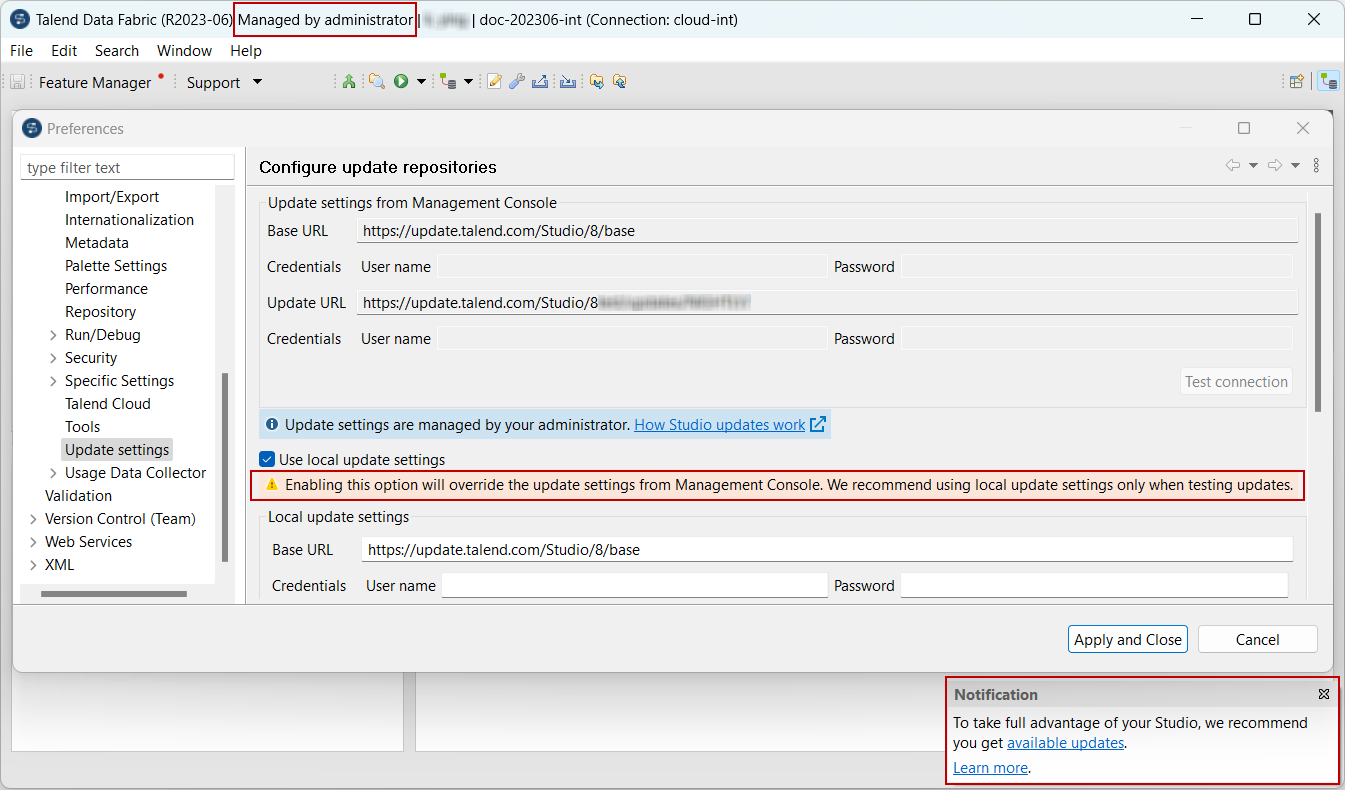
|
Tous les produits Talend Cloud et Talend Data Fabric |
| Possibilité de sélectionner un environnement et un espace de travail séparément lors de la publication dans Talend Cloud | Vous pouvez à présent sélectionner séparément l'environnement et l'espace de travail lorsque vous publiez vos Jobs, Routes ou services de donnés dans Talend Cloud. Pour plus d'informations, consultez Publication dans Talend Cloud.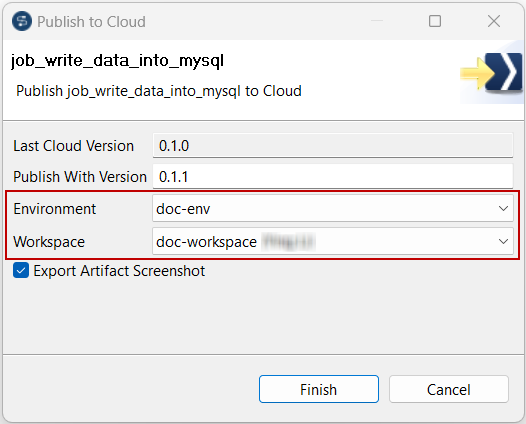
|
Tous les produits Talend nécessitant souscription avec le Studio Talend |
| Ajout des noms d'environnements et d'espaces de travail dans les détails d'exécution pour les moteurs distants | Le Studio Talend affiche à présent les noms des environnements et des espaces de travail avec les noms des moteurs distants (Remote Engines) dans les détails d'exécution des moteurs distants, dans l'onglet Target Exec (Cible d'exécution) de la vue Run (Exécuter) et dans la vue dans la fenêtre des Preferences (Préférences). Cela vous permet d'identifier facilement les différents moteurs distants ayant un même nom mais appartenant à différents environnements et espaces de travail, lors de l'exécution distante d'un Job. Note InformationsRemarque : Le nom de l'espace de travail n'est pas affiché avec le nom de l'environnement si le moteur distant correspondant est alloué à tous les espaces de traail de l'environnement.
Pour plus d'informations, consultez Exécuter un Job à distance et Configurer l'exécution à distance. 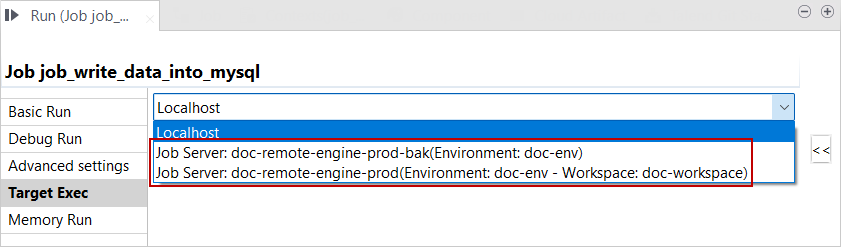
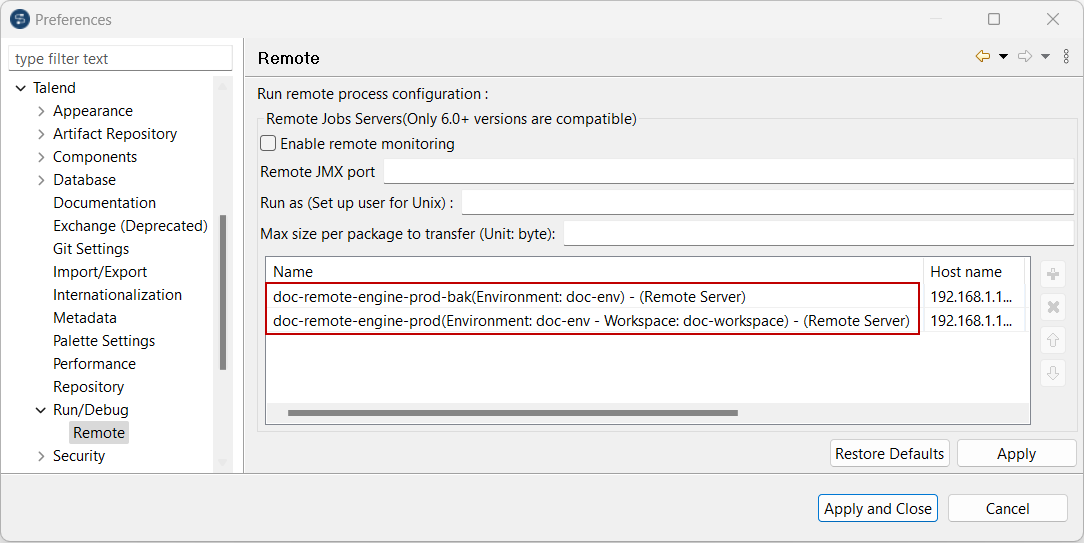
|
Tous les produits Talend nécessitant souscription avec le Studio Talend |
| Nettoyage automatique des dossiers des référentiels pour le mode de stockage Git personnalisé | Si vous avez activé le mode de stockage Git standard, lorsque vous vous connectez à un projet distant, le Studio Talend cherche le projet dans le dossier <studio-workspace>\.repositories\<repo-hashcode> du référentiel du mode de stockage Git personnalisé et nettoie automatiquement le dossier s'il n'a pas été utilisé depuis 15 jours, ce qui permet d'économiser de l'espace disque. Après avoir nettoyé un dossier du référentiel du mode de stockage Git personnalisé, lorsque vous vous connectez à un projet du référentiel, l'option Enable the standard Git storage mode (Activer le mode de stockage Git standard) dans la fenêtre des Preferences (Préférences) du Studio Talendest grisée et vous ne pouvez plus modifier le mode de stockage Git. Pour plus d'informations, consultez Activer le mode de stockage Git standard. 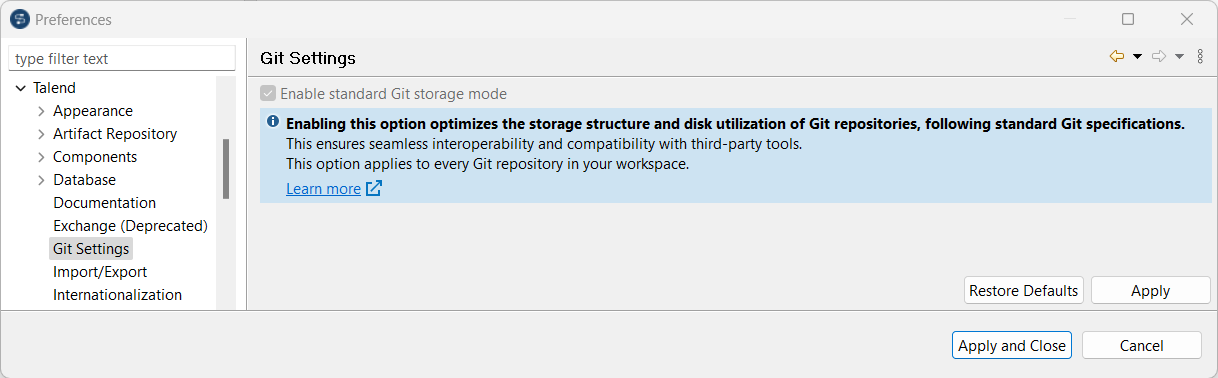
|
Tous les produits Talend nécessitant souscription avec le Studio Talend |
Cette page vous a-t-elle aidé ?
Si vous rencontrez des problèmes sur cette page ou dans son contenu – une faute de frappe, une étape manquante ou une erreur technique – dites-nous comment nous améliorer !
